
當你用 Chrome 瀏覽器查看網頁時,如果看到喜歡的圖片可能會想要下載到電腦內儲存,此時按右鍵點選「另存圖片」後,有時候你會看到圖檔的格式是「Google’s WebP」,存下來的副檔名是 .webp。
WebP 格式是 Google 推出的,但目前還是有許多軟體不支援這格式,像我用 Mac 就無法直接開啟查看圖片,你可以利用本文教學的這兩個方法來將 webp 轉成 JPG 或 PNG 檔。

網頁另存圖片
當你想儲存網頁上的圖片時,將滑鼠移到圖片上並點選右鍵後,選擇「另存圖片」。
Google’s WebP
格式的欄位卻是「Google’s WebP」。
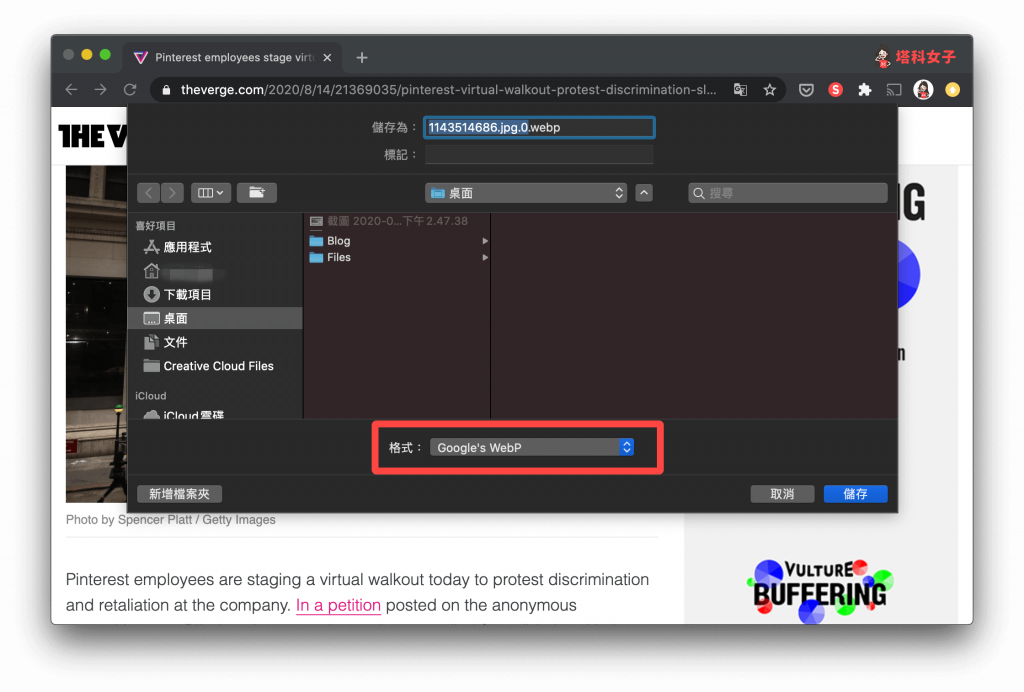
下載下來的副檔名為「.webp」,而且有些軟體甚至不支援開啟這格式,例如我用 Mac 就無法直接開啟,以下提供兩種解決方法。
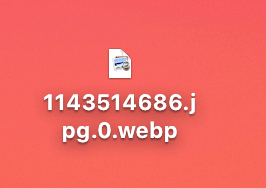
加入 Chrome 套件
首先我自己覺得最方便也一勞永逸的方法就是加入 Chrome 套件:Save Image as Type。使用方法很簡單,先點選「加到 Chrome」後,選擇「新增至擴充功能」。
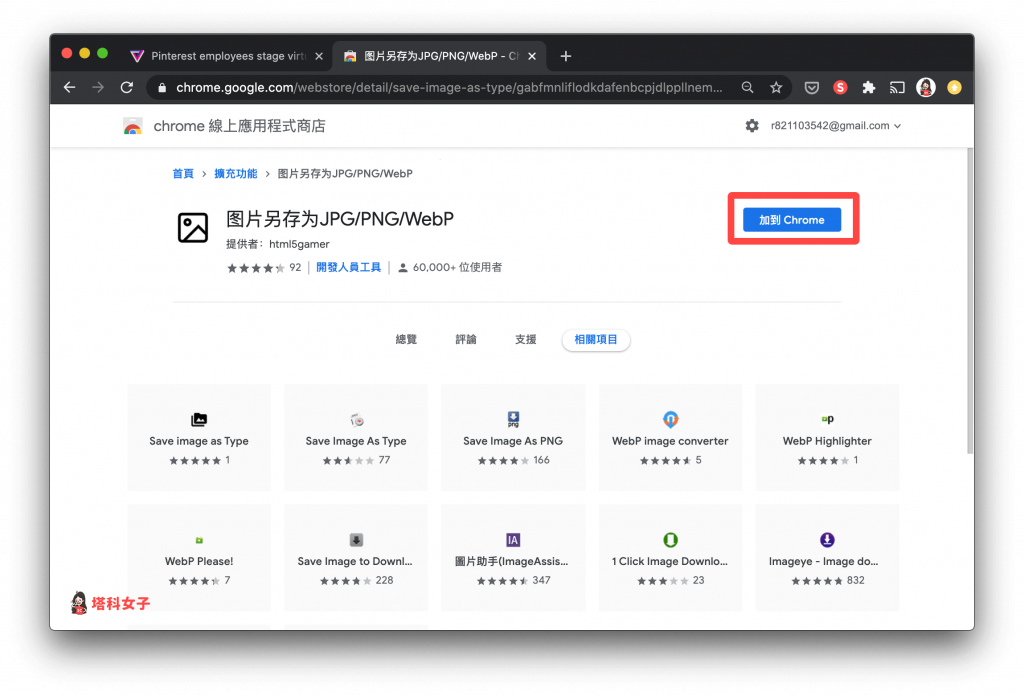
此時一樣在你想下載的圖片上按一下右鍵,你會看到它多了「Save Image as Type」的選項,並可選擇存成 JPG、PNG 或者 Webp。
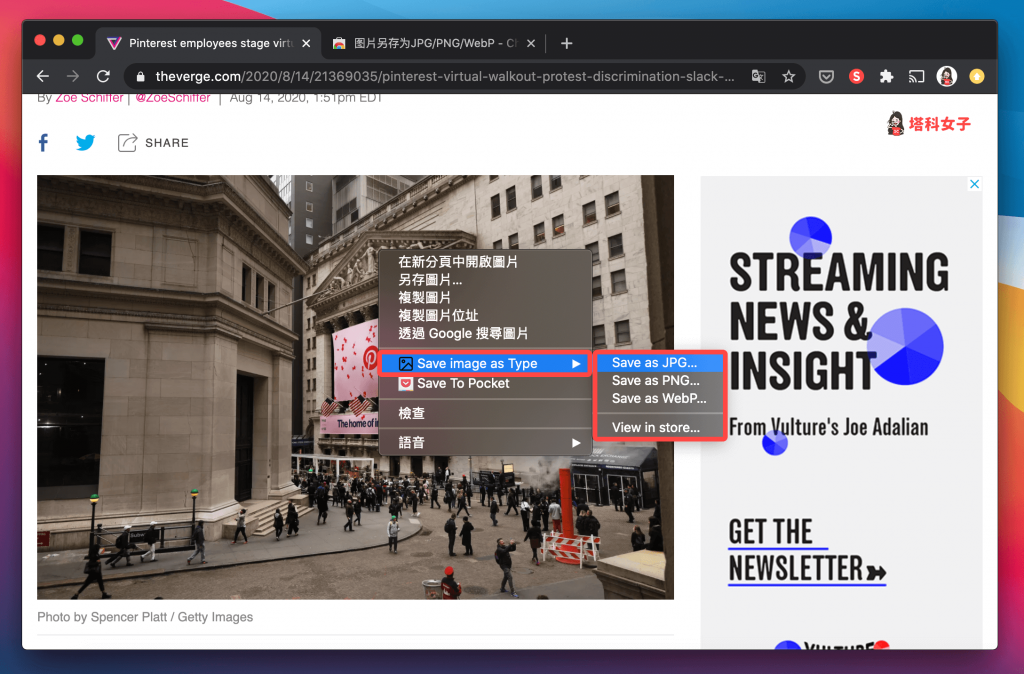
選好後就能一鍵存成你想要的格式。
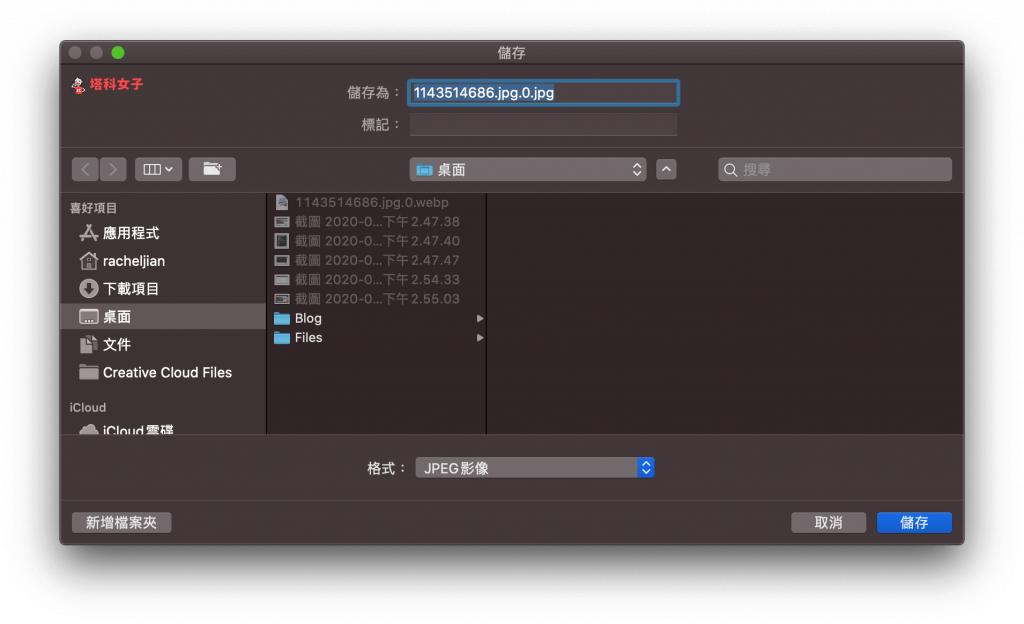
WebP 線上格式轉換網站
而第二個方法是直接使用線上的格式轉換網站,如果你很少下載圖片,也不想安裝 Chrome 套件來解決的話,那麼你可以使用這個方法。
開啟網站後,點選中間的「選擇多張圖片」。
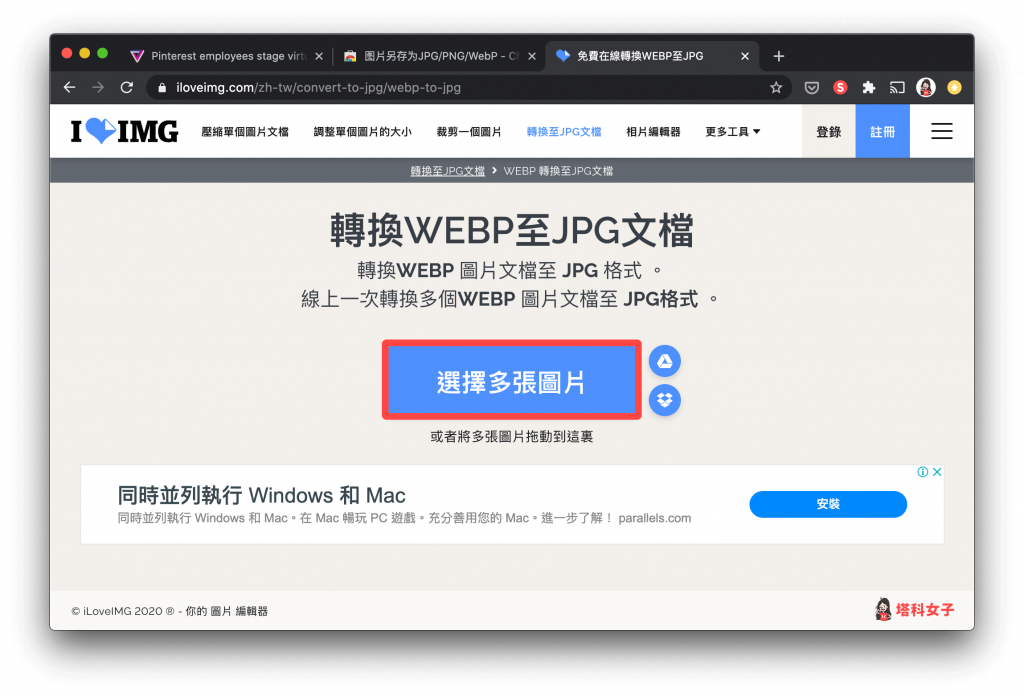
接著,上傳你的 WebP 圖片,你可以上傳單張或多張,然後點選右下角的「轉換至 JPG」。
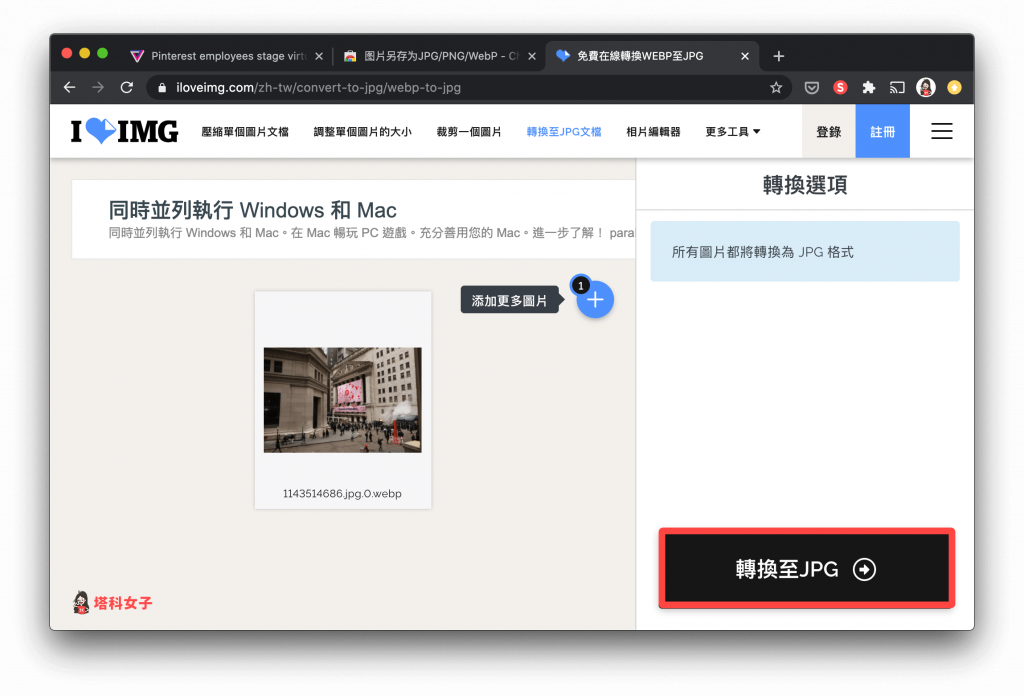
轉換成功後,點選「下載已轉換的圖片」,即可將該 JPG 檔下載到電腦裡。
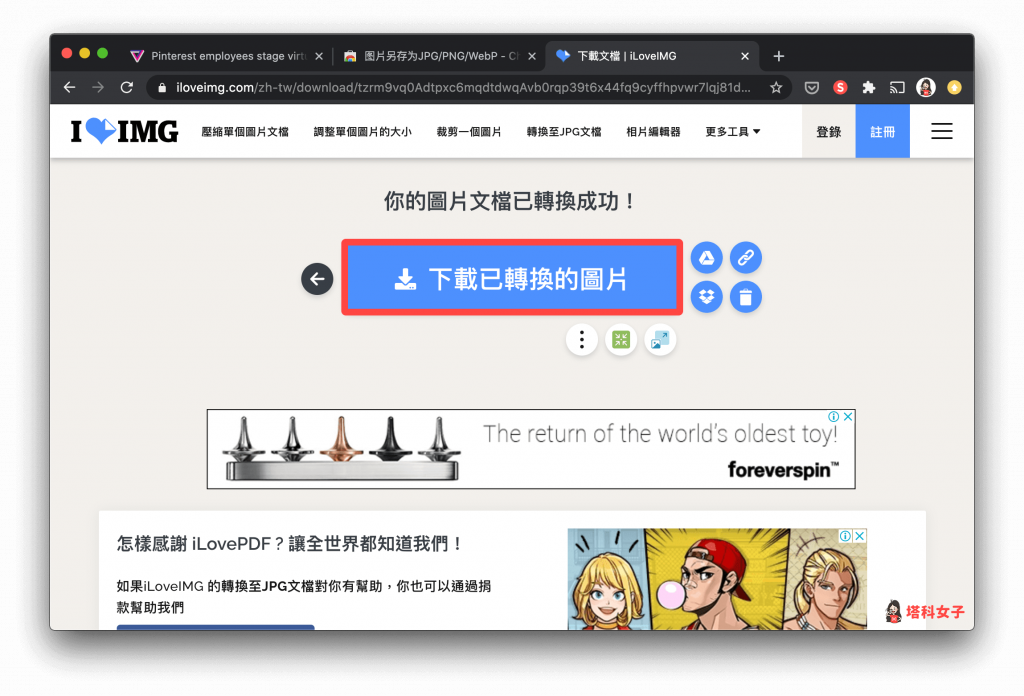
總結
這兩個方法都可以替我們解決另存圖片的格式是 WebP 的困擾,我自己很推薦使用第一個方法,也就是加入「Save Image as Type」這個 Chrome 應用程式套件,不用每次都要先下載 WebP 檔再上傳圖片到格式轉換網站,推薦給大家使用。

